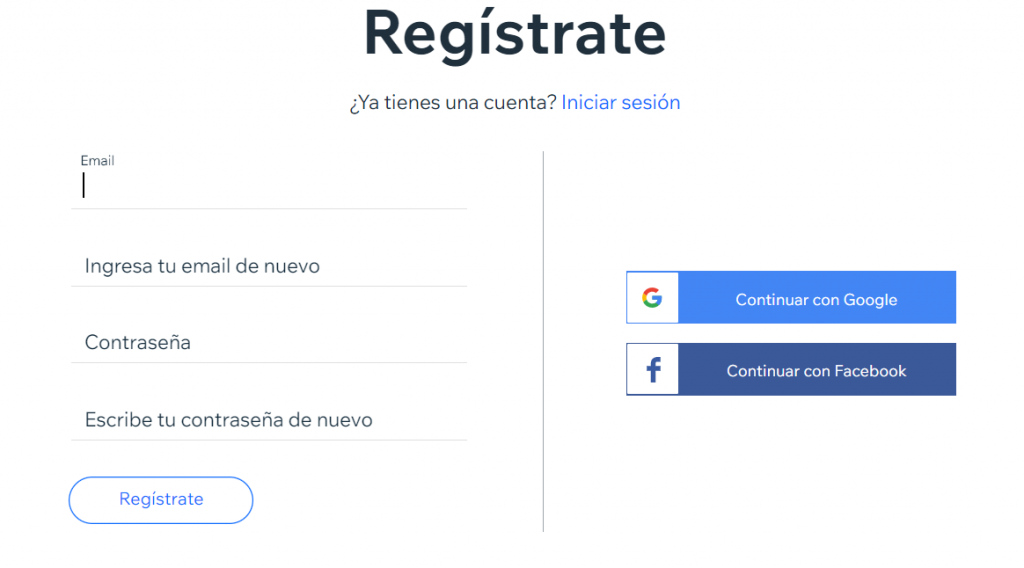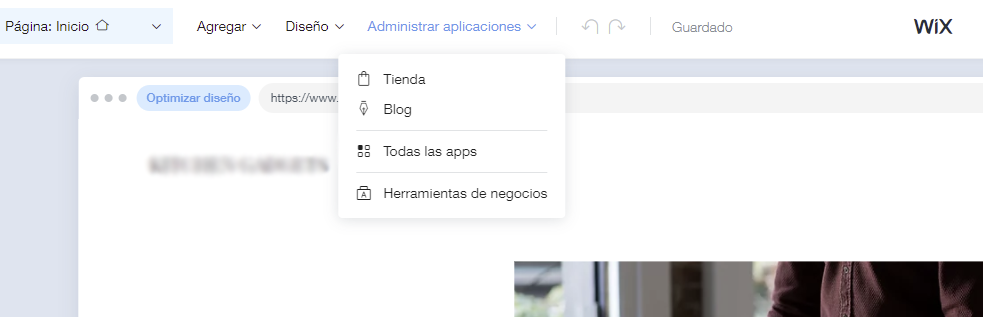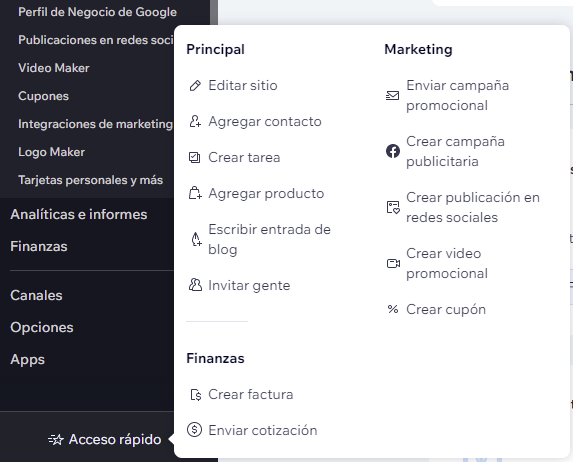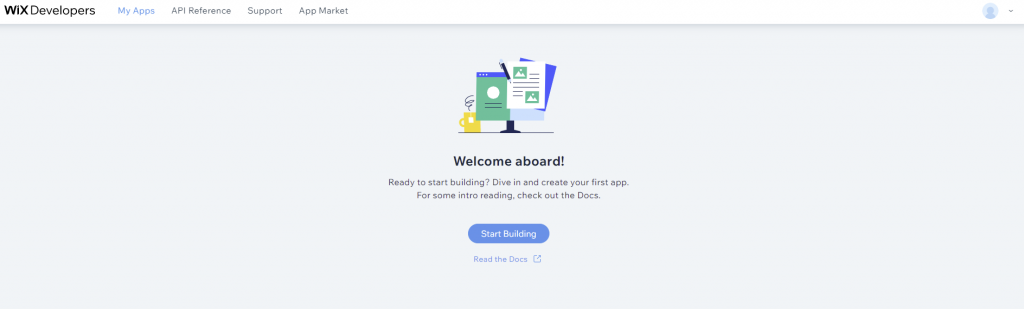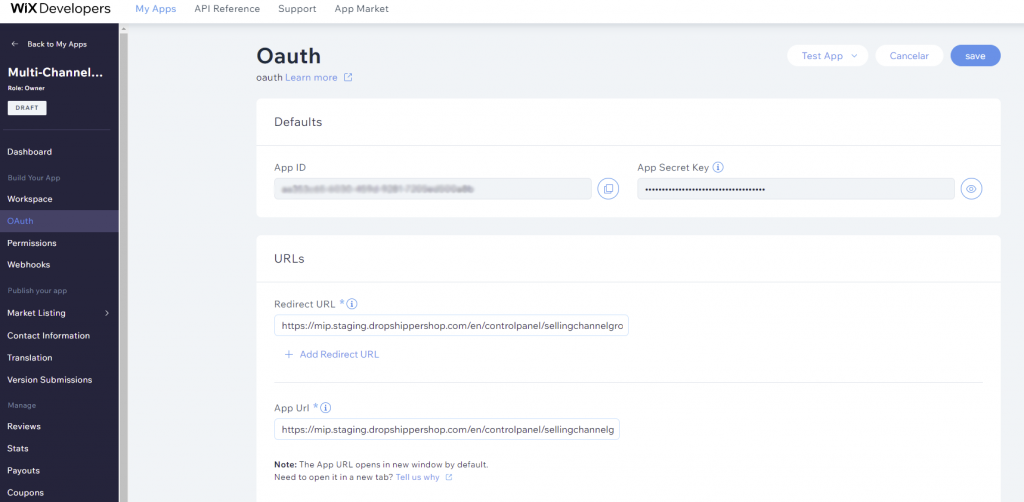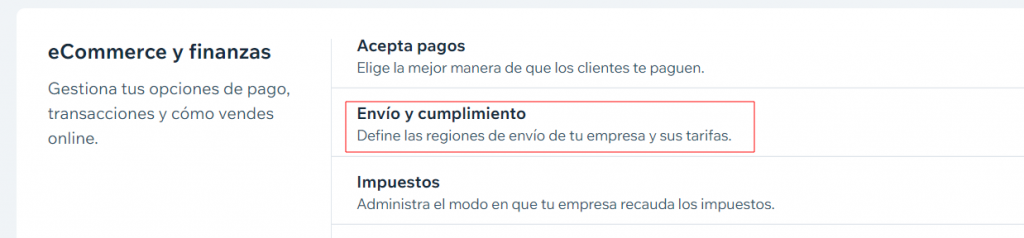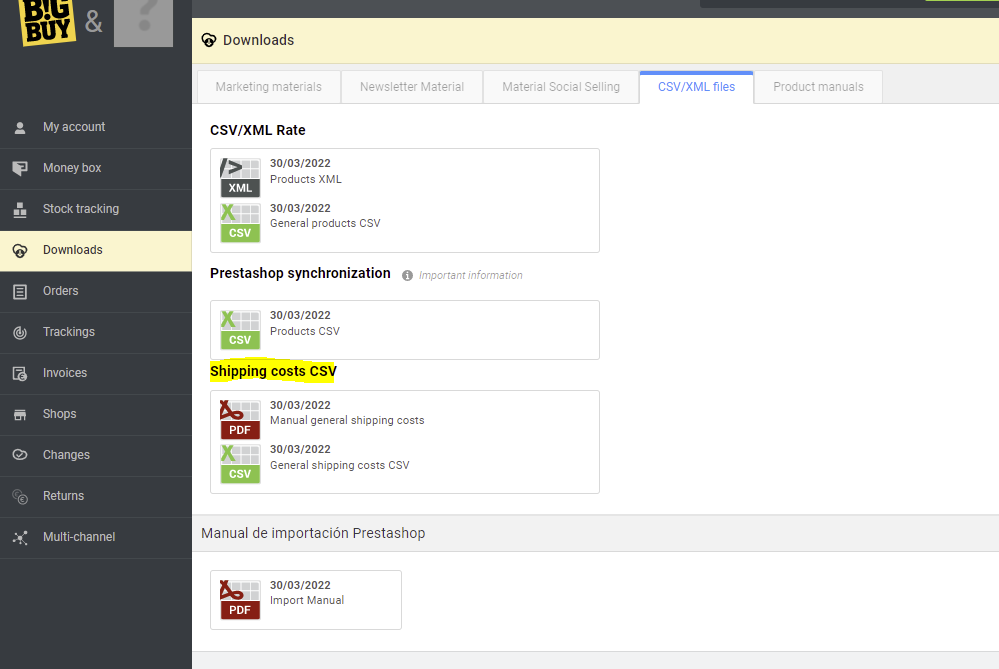En este post le mostraremos cómo sincronizar su tienda de Wix mediante Multi-Channel Integration Platform. Para ello, debe tener creada una cuenta en Wix. Si no la tiene, hágalo en este enlace.
Si todavía no tiene una tienda en Wix…
Una vez se haya registrado, pasará a elegir el tipo de página web que desea crear, en este caso: tienda online, y seleccionará cómo desea crear su tienda, si automáticamente respondiendo algunas pregunta de Wix o a partir de una plantilla.
Si ha seguido todos los pasos y ya tiene creada su tienda en Wix, vaya al panel de control. Haga clic en Administrar aplicaciones > Tienda para configurar todo lo necesario.
Una vez aquí, si desea editar su sitio (banners, textos, etc.) puede hacerlo desde Acceso rápido > Editar sitio.
Sincronizar su tienda Wix con Multi-Channel Integration Platform mediante app privada
Crear app en Wix para sincronizar con Multi-Channel Integration Platform
Una vez tengamos creada la tienda podemos pasar a crear la aplicación que necesitaremos para sincronizar con Multi-Channel. Para ello entre en Wix Developer Center e inicie sesión con la misma cuenta y contraseña que haya utilizado para crear la tienda.
Una vez dentro haga clic en My Apps. Y haga clic en Start Building. En el caso de que ya tenga otras apps instaladas haga clic en Create New App.
Dentro del panel de control tendrá que realizar varias acciones:
- Comprobar que tiene los permisos de Wix Developers de la aplicación siguientes:
- Manage Your App
- Request permission to manage basic app activity
- Añada permisos de lectura y gestión de Wix Stores
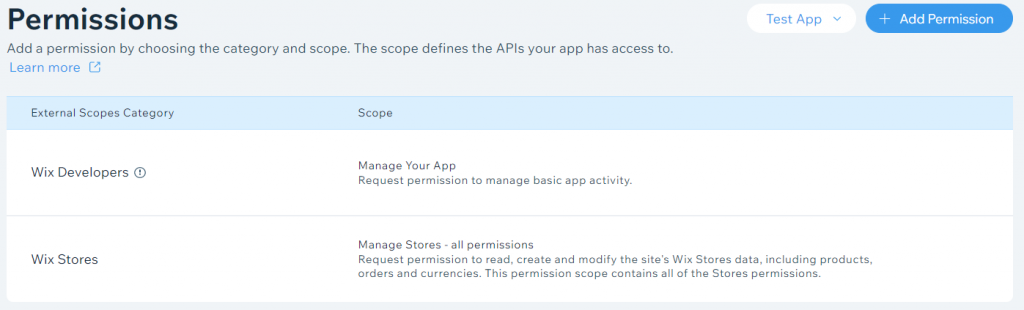
Para ello haga clic en Add permissions.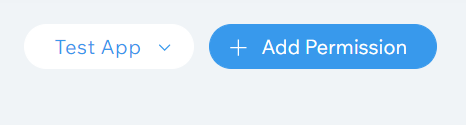
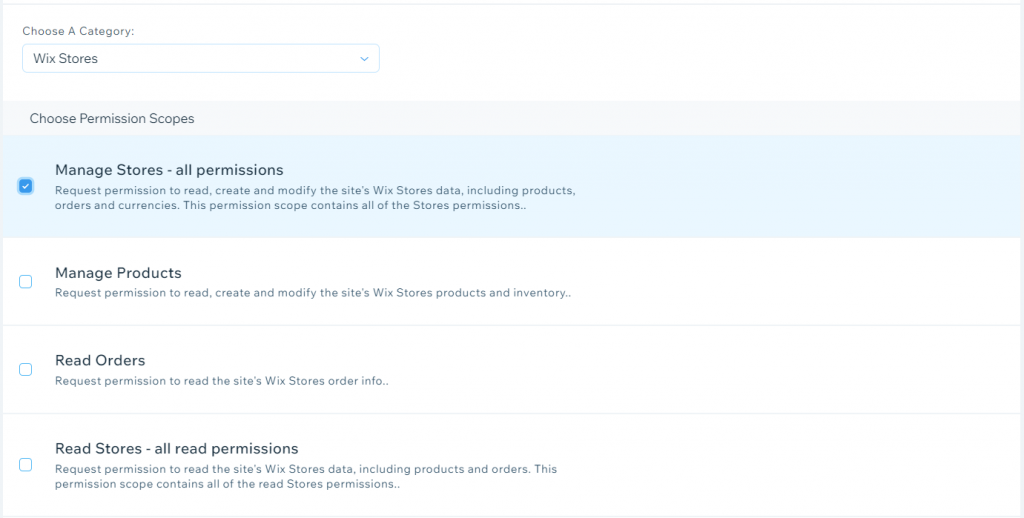
- Complete los datos del OAUTH
En el menú de la izquierda haga clic en OAuth y complete los siguiente campos y haga clic en guardar:
Redirect URL:
https://platform.bigbuy.eu/controlpanel/sellingchannelgroup/45/sellingchannel/access-success
App URL:
https://platform.bigbuy.eu/controlpanel/sellingchannelgroup/45/sellingchannel/access-success
Puede elegir el nombre que desee a la app que acaba de crear, le recomendamos que en el nombre indique Multi-Channel Integration Platform (MIP) para ter la app localizable siempre.
Una vez ya ha creado la app ya tiene lo necesario (App ID y App Secret Key) para sincronizar su tienda online Wix con Multi-channel Integration Platform.
Sincronizar Wix con Multi-Channel integration Platform
Una vez tengamos dada de alta nuestra aplicación privada ya podremos proceder a realizar la sincronización. Para ello nos vamos a Multi-Channel Integration Platform, desde nuestro panel de control, y en Softwares ecommerce le damos a agregar un nuevo canal de Wix.
Ahora debe rellenar los datos con el idioma, la url de la tienda y el App ID y Secret Key de la aplicación que ha creado previamente. Estos datos los encontrará en Wix Developers en el apartado OAUth.
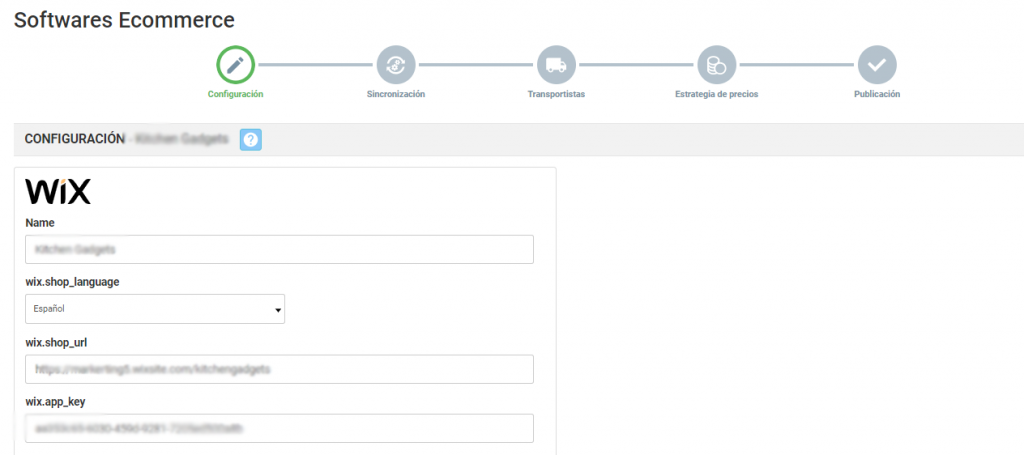
Haga clic en continuar para pasar a la siguiente pantalla.
SINCRONIZACIÓN
En este paso deberá elegir aquellos productos o categorías que quira vender en su tienda online de WIX. Para el correcto funcionamiento de su tienda online solo es posible, por el momento, publicar un máximo de 25.000 productos.
Si desea más información sobre cómo realizar la selección de categorías puede encontrarla en este enlace.
TRANSPORTISTAS Y GASTOS DE ENVÍO
En este paso en Multi-Channel Integration Platform verá un resumen de los costes de envío y los transportistas disponibles. Podrá activar o desactivar aquellos transportistas con los que desee o no trabajar.
Para configurar los gastos de envío deberá hacerlo desde la plataforma de Wix. Para ello vaya a Opciones > Envío y cumplimiento.
Aquí podrá configurar los envíos tanto nacionales como internacionales de su tienda online haciendo clic en Editar regla de envío. También puede agregar diferentes regiones para configurar diferentes gastos de envío. 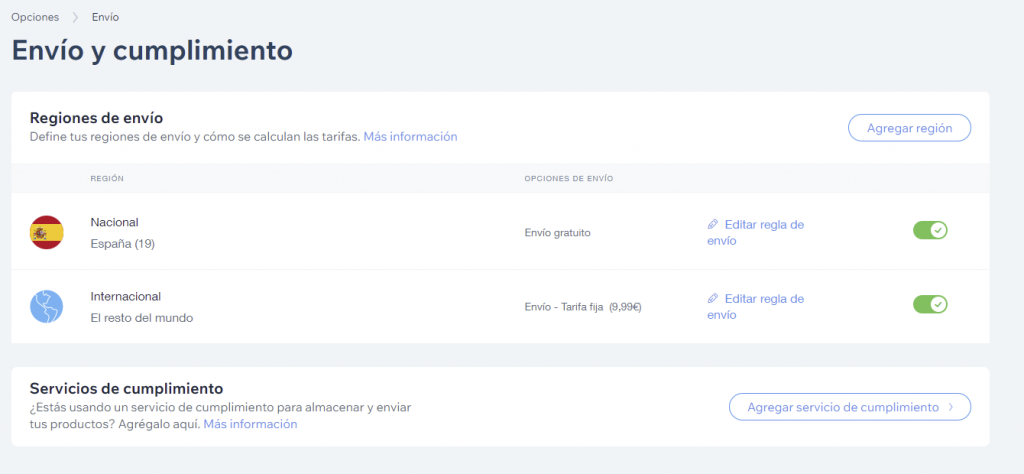
Puede elegir cómo configurar sus gastos de envío (por tarifa, por producto, etc.). Puede agregar tantas opciones de envío como desee.
Para calcular el coste de envío de sus productos, puede descargar de su panel de control de BigBuy un archivo CSV con todos los costes de envío.
ESTRATEGIA DE PRECIOS
Desde Multi-Channel Integration Platform puede crear su propia estrategia de precios, para no tener que hacerlo desde su tienda online producto por producto.
Puede definir el precio de venta aplicando un porcentaje sobre el precio mayorista. o también calcularlo teniendo en cuenta el margen de beneficio que quiera obtener
En el siguiente artículo tiene más información sobre cómo funcionan las reglas de precio en Multi-Channel Integration Platform.
PUBLICAR
En el último paso de Multi-Channel Integration Platform haga clic en Publicar para empezar a ver productos en su tienda online de WIX.
Recuerde que los productos pueden tardar entre 48 y 72 horas en publicarse completamente en su tienda online, esto dependerá de la cantidad de productos que haya seleccionado en los pasos previos.
Ahora ya puede comenzar a vender en su tienda online Wix los productos de BigBuy.




 Contacto
Contacto